OpenVAS składa się z:
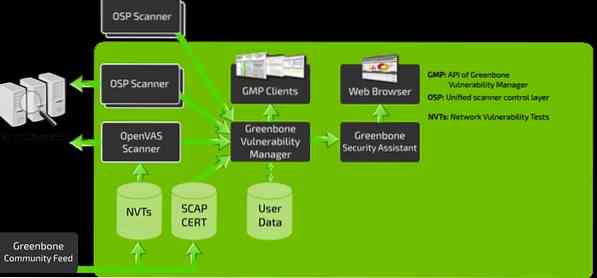
- Baza danych zawierająca wyniki i konfiguracje
- Skaner, który uruchamia różne testy luk w zabezpieczeniach sieci
- Zbiór testów podatności sieci
- Greenbone Security Assistant, interfejs sieciowy, który umożliwia uruchamianie i zarządzanie skanami w przeglądarce
W tym samouczku omówimy, jak zainstalować i skonfigurować narzędzie OpenVAS w Kali Linux.
Instalowanie OpenVAS
Przed zainstalowaniem OpenVAS pierwszą rzeczą, którą musimy zrobić, to upewnić się, że Twój system jest aktualny.
UWAGA: Pomiń ten krok, jeśli masz zaktualizowany system:
aktualizacja sudo apt-getsudo apt-get dist-upgrade
Po zaktualizowaniu systemu możemy zainstalować OpenVAS:
sudo apt-get zainstaluj openvasPo pomyślnym zainstalowaniu OpenVAS będziesz mieć dostęp do skryptu instalacyjnego. Uruchom go, aby skonfigurować OpenVAS do pierwszego użycia:
sudo konfiguracja gvmUWAGA: W zależności od konfiguracji systemu może być konieczne zainstalowanie bazy danych SQLite.
Pamiętaj, aby zanotować hasło wygenerowane podczas procesu konfiguracji, ponieważ będzie ono wymagane do zalogowania się do interfejsu sieciowego Greenbone Security Assistant.
Uruchamianie i zatrzymywanie OpenVAS
Jeśli masz poprawnie skonfigurowany OpenVAS, możesz go uruchomić, wykonując polecenie:
sudo gvm-startTo polecenie powinno uruchomić usługę OpenVAS i otworzyć przeglądarkę. Możesz ręcznie przejść do interfejsu internetowego, korzystając z domyślnych portów nasłuchu.
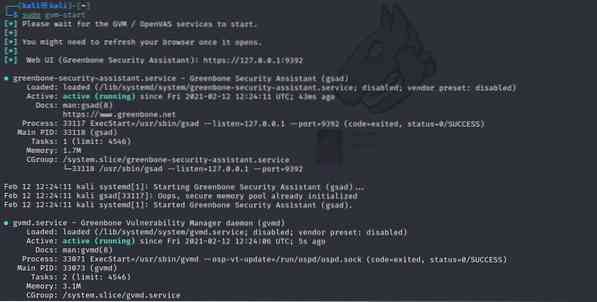
To polecenie powinno uruchomić usługi nasłuchujące na porcie 9390 i 9392
Rozwiązywanie problemów z błędami
Instalacja OpenVAS na starszych wersjach Kali i innych smakach Debiana może spowodować błędy. Oto kilka możliwych sposobów naprawienia możliwych błędów:
Zainstaluj bazę danych PostgreSQL lub SQLite3
sudo apt-get zainstaluj postgresqlusługa sudo postgresql start
sudo apt-get zainstaluj sqlite3
usługa sudo sqlite3 start
Następnie użyj poleceń gvm:
sudo apt install gvm -ysudo konfiguracja gvm
sudo aktualizacja kanału gvm-
sudo gvm-start
UWAGA: W zależności od zainstalowanej wersji może być konieczne użycie polecenia gvm (Greenbone Vulnerability Manager) innego niż OpenVAS.
Uzyskiwanie dostępu do interfejsu internetowego OpenVAS
Korzystając z funkcji Greenbone Security Assistant, możesz uzyskać dostęp do interfejsu internetowego OpenVAS z komputera lokalnego. Aby uzyskać dostęp do interfejsu, musisz mieć uruchomiony OpenVAS.
Otwórz przeglądarkę i przejdź do http://localhost:9392
Użyj nazwy użytkownika jako administratora i hasła wygenerowanego w procesie instalacji.
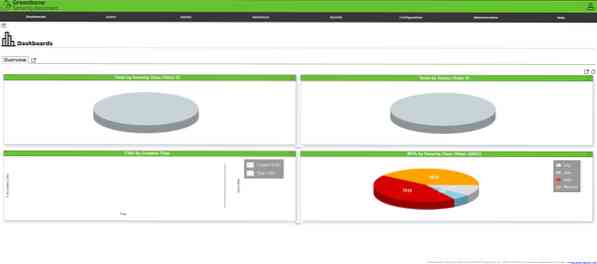
Po zalogowaniu powinieneś mieć dostęp do interfejsu internetowego OpenVAS, który możesz skonfigurować zgodnie z własnymi potrzebami.
Dodaj cel
Pierwszym krokiem do korzystania z Asystenta bezpieczeństwa jest dodanie celów. Przejdź do menu konfiguracji i wybierz cele.
W lewym górnym rogu wybierz niebieską ikonę, aby rozpocząć dodawanie celów. Spowoduje to uruchomienie okna dialogowego, w którym możesz dodać informacje o celu, takie jak:
- Nazwa docelowa
- Adres IP
Po dodaniu wszystkich istotnych informacji o celu, powinieneś zobaczyć je wymienione w sekcji celów.
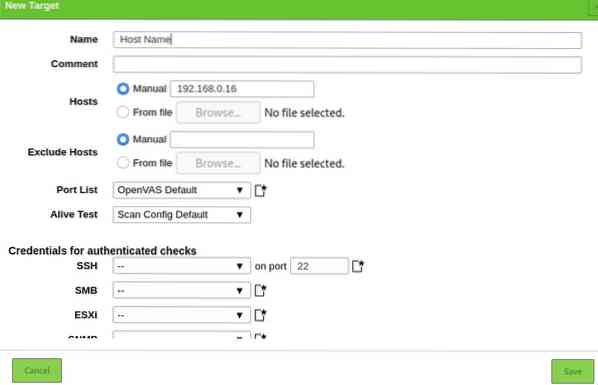
Tworzenie zadania skanowania
Przejdźmy teraz do utworzenia zadania skanowania. Zadanie w OpenVAS określa cele, które chcesz przeskanować, oraz wymagane parametry skanowania. Dla uproszczenia użyjemy domyślnych opcji skanowania.
Przejdź do sekcji Skany i wybierz Zadania z menu rozwijanego. Kliknij ikonę po lewej stronie, aby utworzyć nowe zadanie.
Spowoduje to uruchomienie okna umożliwiającego podanie wszystkich istotnych informacji dotyczących zadania skanowania.
- Nazwa zadania
- Cel skanowania
- Harmonogram
Użyj ustawień domyślnych i kliknij Utwórz.
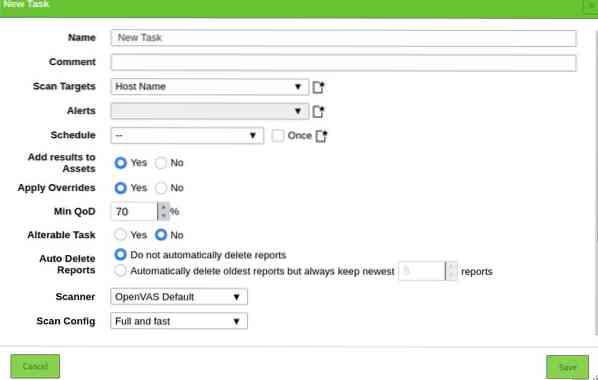
Aby uruchomić zadanie, kliknij ikonę Odtwórz w lewym dolnym rogu listy zadań.

Dodawanie użytkowników
OpenVAS pozwala dodawać różnych użytkowników i przypisywać im różne role. Aby dodać użytkownika lub rolę, przejdź do sekcji administracji i kliknij użytkowników. Wybierz ikonę dodawania nowego i dodaj informacje o użytkowniku:
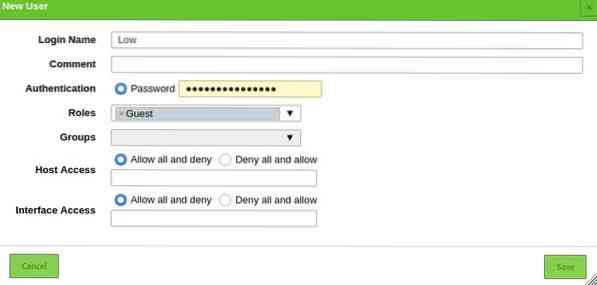
Wniosek
OpenVAS to potężne narzędzie, które przenosi w Twoje ręce potęgę badań nad cyberbezpieczeństwem. Możesz go używać do monitorowania urządzeń w Twojej sieci i stron internetowych na zdalnych serwerach.
 Phenquestions
Phenquestions


